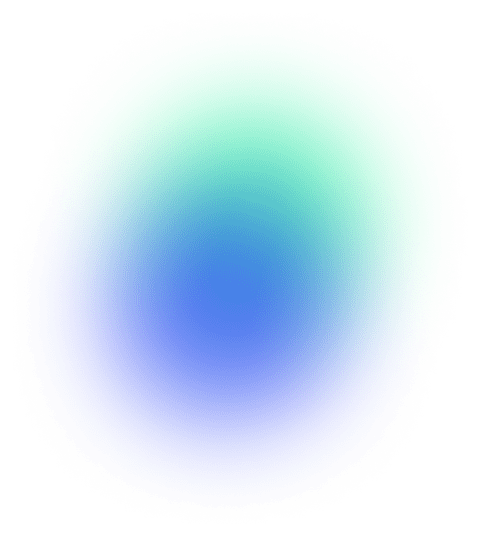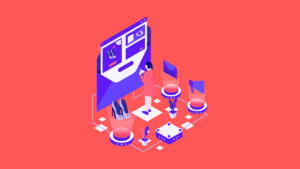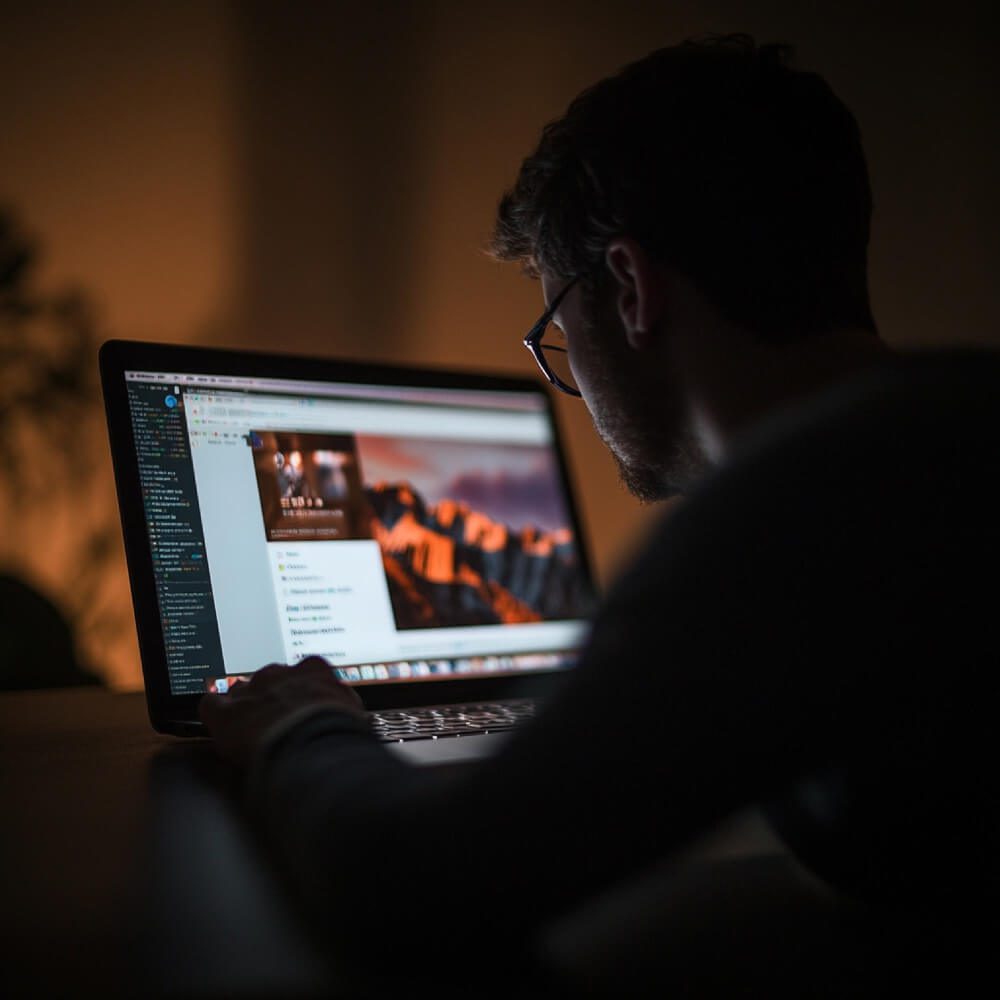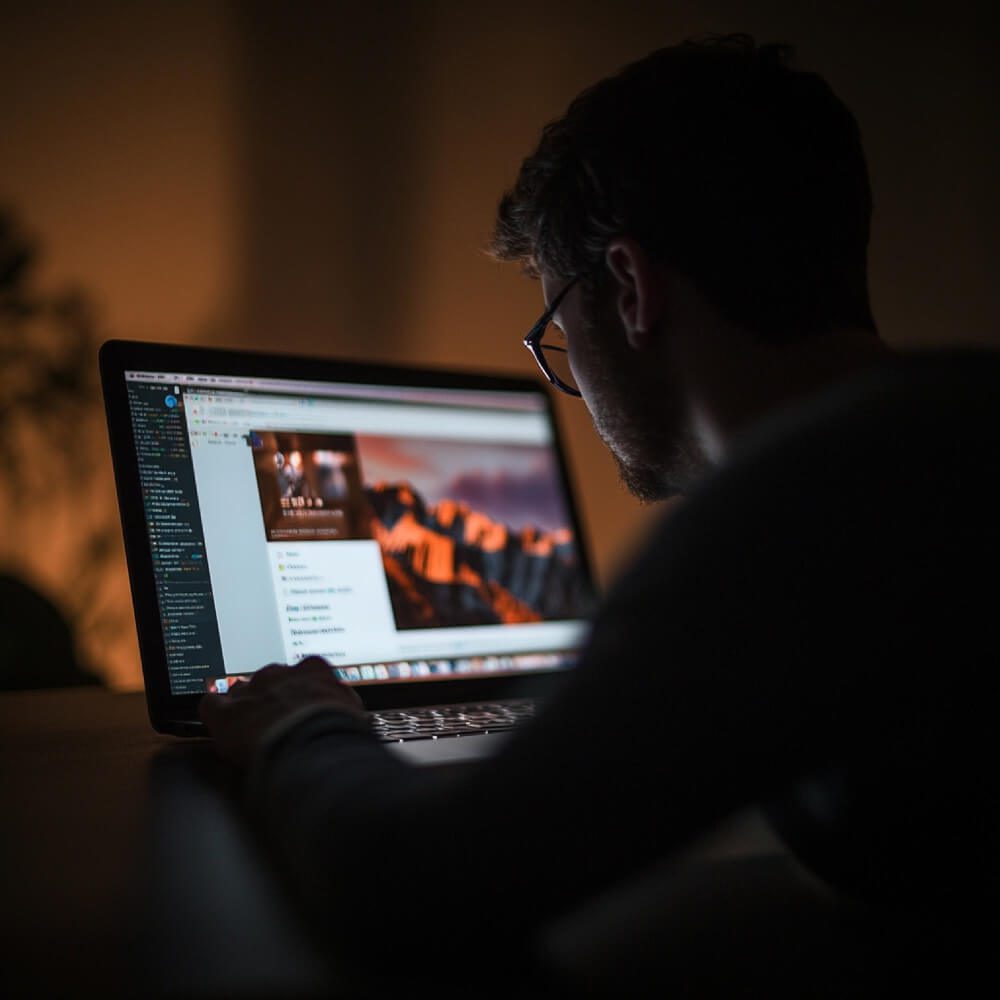Google Lens (Obiektyw Google) to narzędzie oparte na sztucznej inteligencji, które pozwala wyszukiwać informacje aparatem. Zamiast wpisywać frazy, kierujesz kamerę na obiekt i w kilka sekund dostajesz rozpoznanie oraz kontekst. Z dostarczonych materiałów wynika, że google lens rozpoznaje przedmioty, rośliny i zwierzęta, tłumaczy tekst w czasie rzeczywistym, pomaga w zadaniach szkolnych, kopiuje tekst ze zdjęcia, skanuje kody QR i kody kreskowe, a także znajduje podobne produkty w sklepach internetowych. Działa w aplikacji Google i w Zdjęciach Google na Androidzie i iOS, bywa zintegrowany z Asystentem Google oraz z przeglądarką Chrome. W praktyce to wizualna wyszukiwarka, która porównuje obraz z dużą bazą przykładów i wiedzą Google oraz korzysta z OCR do pracy z tekstem.
Spis treści
ToggleCzym jest Google Lens i do czego służy?
Google Lens to wyszukiwanie wizualne zasilane AI, które rozpoznaje obiekty i podpowiada kolejne działania. W codziennym użyciu szybko zidentyfikujesz roślinę, budynek albo rasę psa, przetłumaczysz menu w podróży, przepiszesz numer seryjny ze zdjęcia, odczytasz kod QR, znajdziesz podobną kurtkę w e-sklepach. Google lens łączy rozpoznawanie obrazu z kontekstem wyszukiwania oraz z praktycznymi czynnościami, na przykład połączeniem telefonicznym z wizytówki, skopiowaniem danych, dodaniem wydarzenia albo przejściem do ofert.
Jak działa Google Lens w skrócie
Narzędzie porównuje uchwycony obraz z dużą bazą przykładów i wiedzą tematyczną Google, rozkłada zdjęcie na cechy takie jak kształty, kolory, faktury oraz układy i dopasowuje najbardziej prawdopodobne wyniki. W pracy z tekstem korzysta z OCR i tłumaczenia w czasie rzeczywistym. W tle działa ekosystem Google, dlatego poza nazwą obiektu otrzymujesz opis, atrybuty, podobne produkty oraz ścieżki zakupu. Gdy rozpoznanie nie jest jednoznaczne, google lens pokazuje kilka kandydatów i porządkuje je według trafności.
Najważniejsze funkcje Google Lens. Co naprawdę potrafi
W praktyce dostajesz zestaw funkcji, który łączy aparat i wyszukiwarkę w jednym miejscu: rozpoznawanie obiektów, roślin oraz zwierząt, tłumaczenie i kopiowanie tekstu, wyszukiwanie produktów po zdjęciu, skanowanie kodów, czytanie na głos, pomoc w nauce. Po rozpoznaniu obiektu google lens nie ogranicza się do samej nazwy. Oferuje przejścia do działań, między innymi sprawdzenie cen i dostępności, wykonanie telefonu z wizytówki, dodanie wydarzenia z plakatu, otwarcie adresu na mapie. W przypadku tekstu skorzystasz z opcji kopiuj do komputera, która przenosi treść do schowka w Chrome. W obszarze zakupów narzędzie wyszukuje wizualnie podobne produkty i pokazuje oferty ze sklepów internetowych, co ułatwia aranżację wnętrz, zakupy modowe oraz szukanie zamienników.
Rozpoznawanie roślin i zwierząt. Jak uzyskać trafny wynik
Aby rozpoznać roślinę albo zwierzę, otwórz google lens, skieruj aparat na obiekt, naciśnij ikonę wyszukiwania lub zrób zdjęcie, po chwili zobaczysz propozycje gatunków z dodatkowymi informacjami. Działa to w czasie rzeczywistym, więc podczas spaceru szybko sprawdzisz, co widzisz. Zazwyczaj pojawia się kilka wyników. Wybierz ten, który najlepiej pasuje do cech widocznych na zdjęciu, na przykład liści, kwiatostanu, umaszczenia.
Dobre praktyki zwiększające trafność:
- Zbliż obiekt i ustaw ostrość na kluczowym fragmencie, na przykład na kwiacie zamiast na całej rabacie.
- Uporządkuj kadr, usuń elementy rozpraszające, jednolite tło ułatwia dopasowanie.
- Zrób kilka ujęć z różnych kątów, pokaż detal i całą roślinę.
- Przy zwierzętach zachowaj bezpieczną odległość, użyj przybliżenia optycznego lub skorzystaj ze zdjęcia zrobionego wcześniej.
W materiałach znajdują się wzmianki o wysokiej skuteczności przy rozpoznawaniu ras psów. Mimo to traktuj wyniki jako prawdopodobne, nie nieomylne. Jeśli rozpoznanie wiąże się z ryzykiem, na przykład dotyczy roślin potencjalnie trujących, zweryfikuj je dodatkowo w zaufanych źródłach albo u specjalisty. Po identyfikacji możesz szybko sprawdzić wymagania uprawowe, pielęgnację czy właściwości rośliny. Przy zwierzętach łatwo dotrzesz do podstawowych informacji o gatunku.
Tłumaczenie i praca z tekstem. OCR, kopiowanie, czytanie na głos
Google lens rozpoznaje tekst na obrazie, potrafi go od razu przetłumaczyć i skopiować na urządzenie oraz do przeglądarki Chrome. To przydatne w podróży, w pracy i w domu. Wystarczy nakierować aparat na tekst i wybrać tryb tłumaczenia. Przekład pojawia się na żywo na obrazie. Jeżeli chcesz przenieść dane, użyj opcji kopiuj do komputera, tekst trafi do schowka w Chrome. Funkcja czytanie na głos pomaga osobom z trudnościami w czytaniu i uczącym się języków. Po rozpoznaniu treści google lens odczyta ją z ekranu.
Pamiętaj o ograniczeniach. Jakość OCR spada przy złożonych krojach pisma, zagięciach papieru oraz słabym oświetleniu. W pracy z danymi wrażliwymi rozważ kadrowanie do niezbędnych fragmentów albo maskowanie pól z danymi.
Zakupy ze zdjęcia. Jak znaleźć podobne produkty i ceny
W trybie zakupowym google lens wyszukuje przedmioty na podstawie wyglądu, wystarczy zdjęcie lampy, kurtki czy krzesła, a narzędzie zaproponuje wizualnie podobne produkty z cenami oraz sklepami. Algorytm nie zawsze wskaże identyczny model, ale zwykle proponuje bliskie alternatywy. Aby poprawić wyniki, wypełnij kadr jednym obiektem i zadbaj o dobre oświetlenie. Jeśli w kadrze jest więcej elementów, zaznacz obszar, który chcesz wyszukać. Gdy pojawi się kilka propozycji, porównaj je wizualnie i cenowo, wybierz najlepszą.
Edukacja i zadania domowe. Gdzie Lens pomaga, a gdzie ma ograniczenia
Google lens może wspierać naukę, rozpoznaje treści zadań i prowadzi do wyjaśnień oraz materiałów edukacyjnych, traktuj to jako pomoc, nie gotową odpowiedź. Skanowanie zadań przyspiesza zrozumienie kontekstu, nazw pojęć i metod rozwiązania. Warto weryfikować każdy krok i traktować podpowiedzi jako dodatkowe źródło. Uczciwe korzystanie, zwłaszcza w pracach zaliczeniowych, wymaga zrozumienia materiału, a nie kopiowania go wprost.
W praktyce edukacyjnej przydaje się także tłumaczenie fragmentów podręczników, odczyt na głos oraz kopiowanie cytatów i formuł do notatek cyfrowych. Ograniczenia dotyczą zadań tekstowych o nietypowej strukturze, trudnych zapisów i odręcznego pisma.
Na jakich urządzeniach działa Google Lens i jak zacząć
Z materiałów wynika, że google lens działa na Androidzie od wersji 6.0, na iPhone’ach i iPadach w aplikacji Google oraz w Zdjęciach Google, na komputerach skorzystasz z funkcji w przeglądarce Chrome. Na Androidzie narzędzie bywa wbudowane w aparat, Asystenta i Zdjęcia Google. Na iOS jest dostępne w aplikacji Google oraz w Google Photos, które analizują zdjęcia z galerii. W Chrome możesz wywołać wyszukiwanie obrazem bezpośrednio z poziomu przeglądarki.
Szybki start:
- Android: otwórz aplikację Google albo Zdjęcia Google, stuknij ikonę Lens, skieruj aparat na obiekt lub wybierz zdjęcie z galerii.
- iOS: uruchom aplikację Google albo otwórz Zdjęcia Google, wybierz ikonę Lens przy kadrze lub zdjęciu, postępuj zgodnie z podpowiedziami.
- Komputer: kliknij prawym przyciskiem obraz na stronie i wybierz Szukaj obrazu przy użyciu Google Lens, możesz też przeciągnąć plik do okna przeglądarki.
Pamiętaj o aktualnej wersji aplikacji Google oraz Zdjęć Google, włącz dostęp do aparatu i schowka, przy kopiowaniu do komputera zaloguj się na to samo konto w telefonie i w Chrome.
Dokładność, prywatność i dobre praktyki
Wyniki google lens są najbardziej prawdopodobne, nie gwarantowane, traktuj je jako wskazówki i weryfikuj tam, gdzie błąd może mieć konsekwencje, na przykład przy roślinach potencjalnie trujących albo przy decyzjach zakupowych. Trafność zwiększa ostre i dobrze doświetlone zdjęcie oraz „czysty” kadr. W przypadku osób i dokumentów prywatnych zastanów się, czy musisz fotografować całość. Przy danych wrażliwych ogranicz kadr do niezbędnych fragmentów lub zaciemnij pola z danymi.
Rozsądne korzystanie z funkcji edukacyjnych i uczciwe przypisywanie źródeł pozostają kluczowe, szczególnie gdy kopiujesz dłuższe fragmenty rozpoznane przez OCR. Google lens skraca dystans między tym, co widzisz, a informacją lub działaniem, które są potrzebne, najlepiej działa z krytycznym podejściem i krótką weryfikacją.